În calitate de expert IT, sunt adesea întrebat ce cauzează mesajul de eroare „Media invalidă sau pista 0 a eșuat - disc inutilizabil”. Există câteva cauze diferite pentru această eroare, dar cea mai comună este un disc corupt sau deteriorat.
Un disc corupt sau deteriorat poate provoca această eroare din câteva motive diferite. Cel mai frecvent motiv este că discul este deteriorat fizic și nu mai poate fi citit de unitatea optică. Acest lucru se poate întâmpla dacă discul este zgâriat sau dacă are o crăpătură în el.
Un alt motiv comun pentru această eroare este că discul nu este formatat corespunzător. Când un disc nu este formatat corect, unitatea optică nu poate citi datele de pe disc. Acest lucru se poate întâmpla dacă discul a fost creat pe un alt tip de unitate optică sau dacă nu a fost finalizat corespunzător.
microsoft surface pro 4 conectat fără încărcare
Dacă primiți această eroare, primul lucru pe care ar trebui să-l faceți este să încercați un alt disc. Dacă eroarea persistă, atunci va trebui să verificați starea discului și să vă asigurați că nu este deteriorat. Dacă discul este deteriorat, va trebui să-l înlocuiți. Dacă discul nu este deteriorat, poate fi necesar să încercați să formatați discul.
Când încercați să formatați unitățile, inclusiv hard disk-urile, unitățile USB, SSD-urile, cardurile SD etc. folosind formular de comandă la promptul de comandă de pe computerul cu Windows 11 sau Windows 10, este posibil ca Windows să nu poată finaliza formatarea cu un mesaj de eroare Media nevalidă sau piesa 0 a eșuat - disc inutilizabil . Această postare este menită să vă ajute cu soluții simple pentru a remedia această problemă pe sistemul dumneavoastră.

Când întâmpinați această eroare în timpul formatării unui disc, este posibil să nu puteți accesa datele de pe dispozitivul de stocare. O eroare nu înseamnă neapărat că pista 0 este defectă, deoarece puteți obține o eroare din alte motive, inclusiv:
Windows 10 dezactivează avertizarea de spațiu redus pe disc
- MBR sau tabel de partiții deteriorate sau deteriorate.
- Discul este configurat incorect.
- Sectoare proaste pe hard disk.
- Partiție de disc deteriorată.
- Hard disk cu spațiu nealocat în gestionarea discurilor.
- Discul are protecția la scriere activată.
O pistă de pe un hard disk este o cale circulară pe suprafața discului pe care sunt scrise informații și din care sunt citite informațiile înregistrate. Piesa 0 în sine este situată chiar la începutul discului și este folosită pentru a stoca informații despre structura discului și constă de obicei din primele 64 de sectoare ale discului, care includ înregistrarea de pornire principală.
Media nevalidă sau piesa 0 a eșuat - disc inutilizabil
Dacă primiți un mesaj de eroare Media nevalidă sau piesa 0 a eșuat - disc inutilizabil Când încercați să formatați unitatea hard disk sau SSD, unitatea USB, cardul SD etc. pe PC-ul cu Windows 11/10, remediile noastre recomandate de mai jos ar trebui să vă ajute să remediați problema unității de pe sistemul dvs.
- Recuperare fișiere/date cu software de recuperare a datelor
- Verificați conexiunea USB pentru unitățile externe
- Dezactivează protecția la scriere
- Formatați unitatea într-un alt sistem de fișiere
- Formatați unitatea prin File Explorer utilizând software-ul DiskPart, Disk Management, PowerShell sau OEM.
- Rulați CHKDSK
- Restaurați înregistrarea principală de pornire (MBR)
- Înlocuiește Drive
Să ne uităm la descrierea procesului în raport cu fiecare dintre soluțiile enumerate.
1] Recuperare fișiere/date cu software de recuperare a datelor
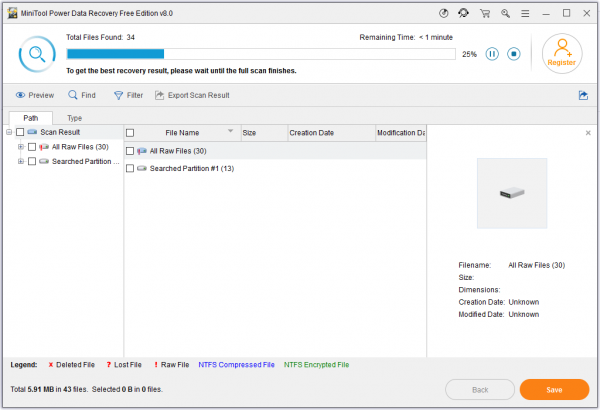
cum să salvați atașamente pe iPad
Drive Solutions Media nevalidă sau piesa 0 a eșuat - disc inutilizabil o eroare poate duce la pierderea datelor. Deci, presupunând că există unele date importante pe unitate pentru care nu aveți o copie de rezervă, vă sugerăm ca înainte de a continua, să utilizați un software gratuit de recuperare a datelor, cum ar fi MiniTool Power Data Recovery, pentru a încerca să recuperați fișierele/datele care se află pe conduce.
Urmează următoarele instrucțiuni:
- Descărcați și instalați MiniTool Power Data Recovery pe computer.
- Lansați software-ul.
- Pe interfața principală, veți vedea mai multe opțiuni, cum ar fi „Acest PC













